webp格式转换成jpg,请看本文的五个方法介绍,个个都很绝!
- 来源: 金舟软件
- 作者:Lyan
- 时间:2025-03-06 18:05:57
webp是一种由谷歌(google)开发的图片格式,这种图片格式支持有损和无损压缩,非常适合在网络上使用,在页面上容易快速被加载出来。
webp格式有很多特点,常见的有以下几点:
1、压缩效率:webp的无损压缩比png格式小45%,有损压缩比jpg格式小25%
2、透明度支持:支持透明度(Alpha通道)
3、动画支持:webp支持动画图片
4、最大像素:webp图像的边长最大可达16383px
总而言之,webp是一个高效的实用性较强的图片格式,非常适合用于许快快速加载的web应用。当然,如果不想要webp格式,也可以选择将其转成jpg格式。目前来说,webp转jpg的需求还是蛮多的,这里整理了几个小技巧,一起来看看吧!
方法一、使用金舟HEIC图片转换器
金舟HEIC图片转换器提供了多种图片格式进行转换,包含了常见的webp、jpg、heic、png、bpg、bmp、cals、crw等格式,保证了图片在不同设备上的兼容性
特点:图片格式转换器会保留原图片的高清画质,不会造成画质损失,确保了用户在转换后能够保持图片原有的细节和清晰度
webp转jpg操作步骤:
Step1、点击“添加文件”将webp图片批量上传到软件中;
Step2、转换格式选择“jpg”格式;
Step3、点击软件右下角的“开始转换”就可以了。
软件说明:软件处理的文件不会直接覆盖原文件,会生成新的文件
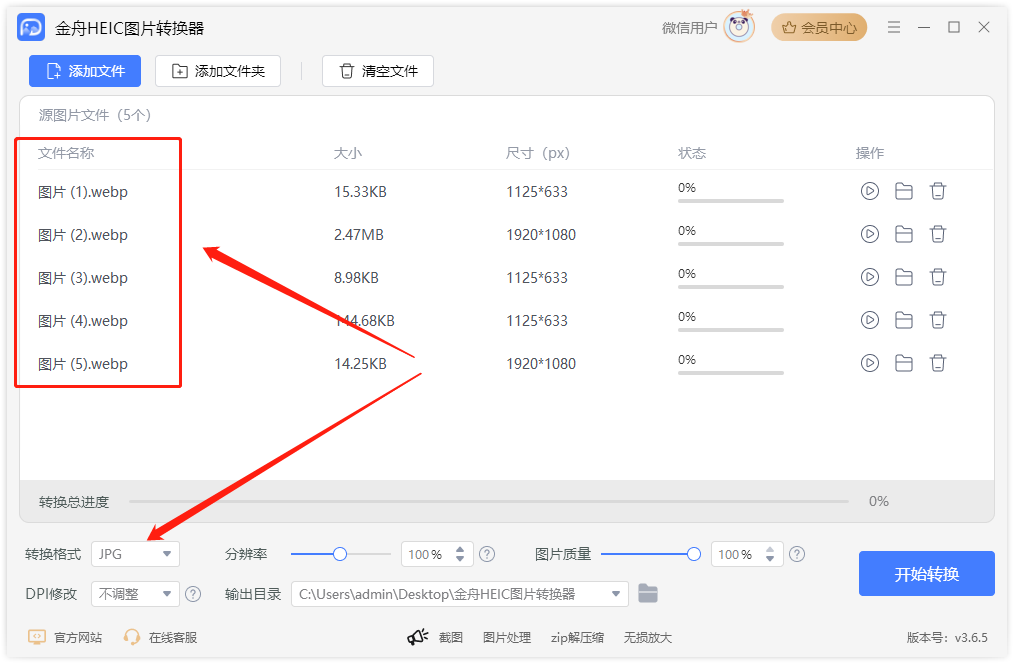
方法二、使用图叫兽
图叫兽是一款多功能图片处理工具,不仅支持图片一键批量处理,同时拥有效果预览、图片格式转换、图片压缩、美化图片、添加水印等功能
特点:处理处理功能齐全,能够解决99%以上的图片处理需求
webp转jpg操作步骤:
Step1、左侧选择“格式转换”功能,然后导入webp格式图片;
Step2、导出格式选择“jpg”格式,也可以选择其他格式;
Step3、点击“开始转换”,稍等片刻;
Step4、转换完成后,打开文件查看即可。
软件说明:软件除了图片格式转换,还支持其他图片处理功能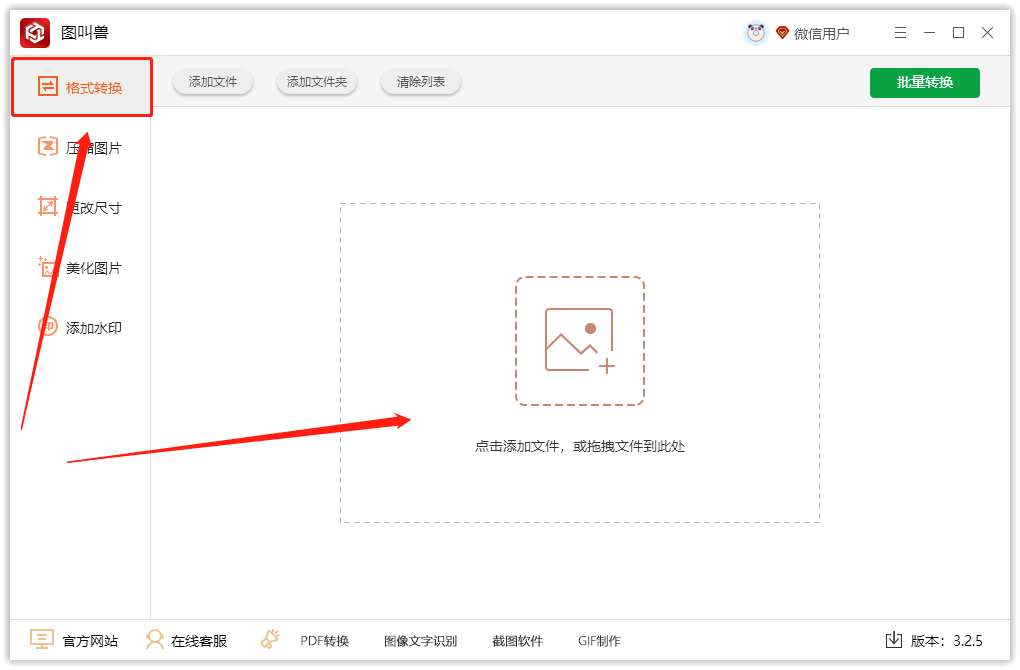
方法三、使用TinyWow在线转换工具
在线转换工具也是蛮好用的,适合临时处理文件的朋友,如果只是一两张webp格式图片,那么推荐使用这个方法。
特点:省去安装步骤,线上转换
webp转jpg操作步骤:
Step1、找到TinyWow在线转换工具,并且选择图片处理功能;
Step2、在图片格式转换功能中,找到“webp to jpg”功能;
Step3、点击上传webp格式图片;
Step4、稍等片刻,图片格式转换完成后直接将jpg图片下载到电脑就可以了。
软件说明:如果是比较私密的图片,那么是不太推荐在线转换工具的
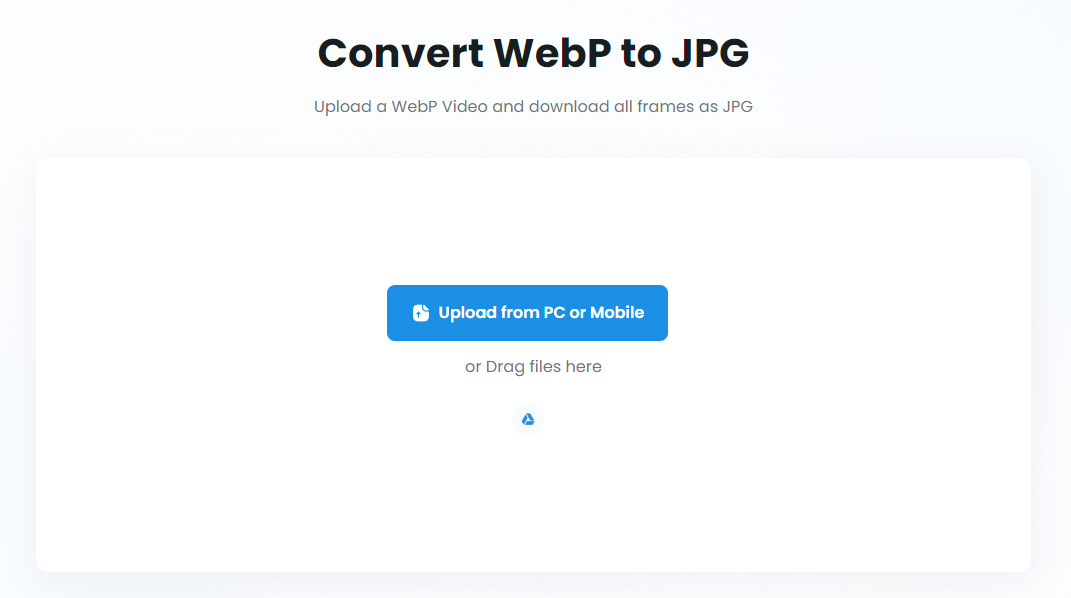
方法四、使用截图工具
金舟截图软件提供了多种主流截图功能,支持全屏截图、网页滚动捕捉等截图功能,支持图片编辑、快捷键截图。截取后的图片可以直接进行编辑,截取的图片格式可以自定义选择。
特点:传统的截图工具截取的是png格式,金舟截图软件可自定义选择gif、jpg、png、bmp等格式
webp转jpg操作步骤:
Step1、电脑上运行金舟截图软件,选择“屏幕截取”;
Step2、截取需要截取的图片;
Step3、在编辑区可自定义编辑图片,没有编辑需求的可直接保存。
软件说明:在“设置”-“程序设置”中可设置图片输出格式
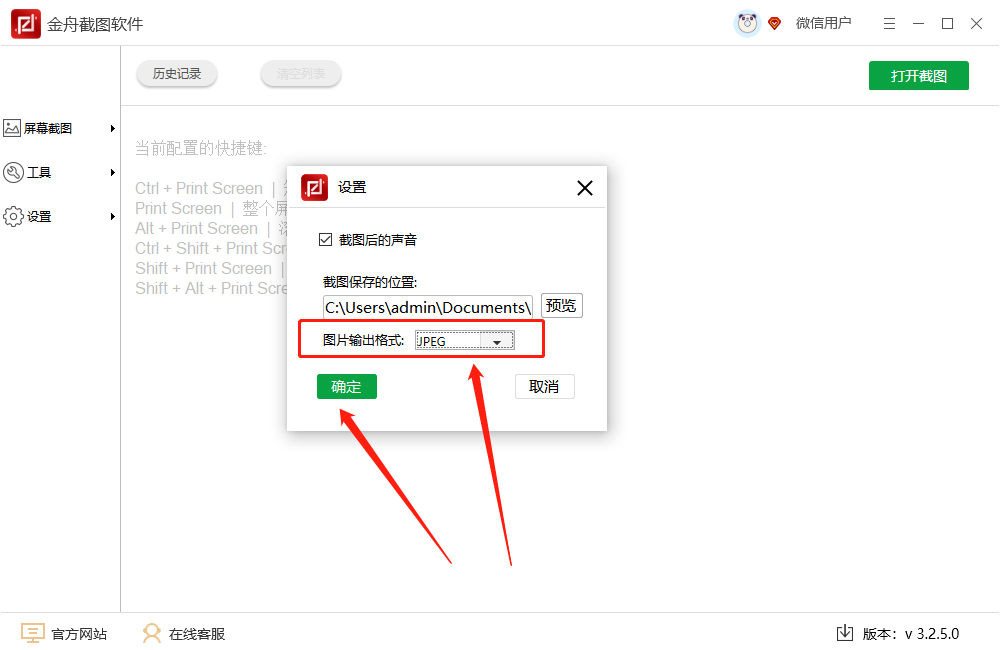
方法五、使用F2修改后缀
直接修改文件后缀名的方法其实很好用,但是并不一定适合所有情况的格式转换问题
特点:操作简单
webp转jpg操作步骤:
Step1、选中图片文件,按下键盘上的F2键;
Step2、选中“webp”,输入“jpg”,再按下回车键;
Step3、再弹出的窗口点击“是”;
Step4、这样就可以将webp转为jpg格式了。
说明:如果转为jpg格式后,图片打不开,请及时将图片后缀改回来,避免webp图片彻底损坏

以上就是关于webp格式转换成jpg格式的五种方法了,每一种方法转换步骤都比较简单。相信通过以上详细的介绍,大家对webp转jpg甚至是其他图片格式转换都有了全新的认知,以后遇到图片格式转换的问题都不再是难题了!

更多精彩内容,请持续关注金舟软件!
推荐阅读:







































































































 官方正版
官方正版
 纯净安全
纯净安全








